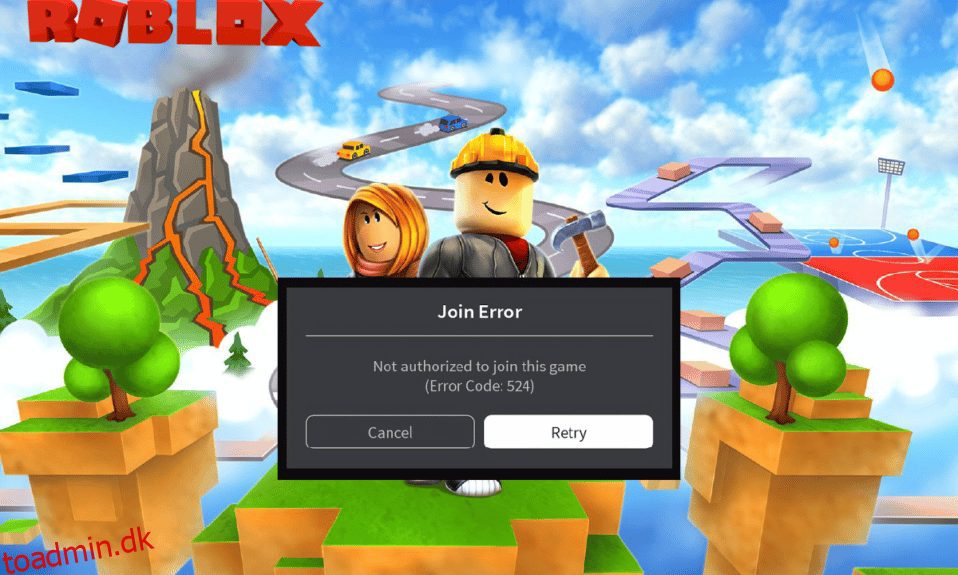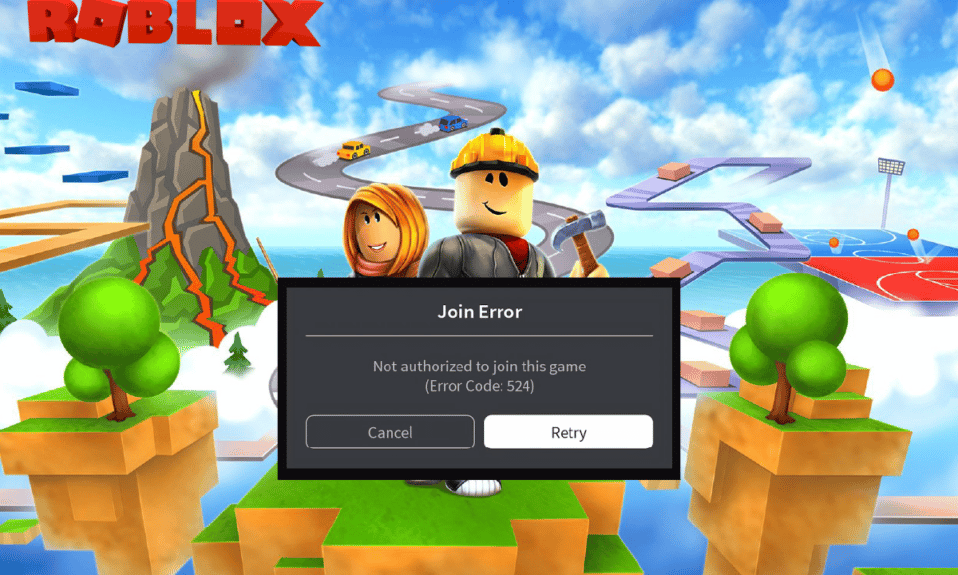
Roblox er en berømt platform, der er vært for tusindvis af onlinespil, hvor du kan designe spil og nyde at spille spil designet af andre brugere. Du kan blive udsat for Roblox-fejl 524, når du forsøger at tilslutte dig en privat server / VIP-server som gæst. Dette sker for det meste, når Roblox-serverne er nede eller på grund af en utilstrækkelig internetforbindelse. Hvis du også står over for den samme fejl, hjælper denne vejledning dig med at rette Roblox fejlkode 524 med et par effektive fejlfindingsmetoder.
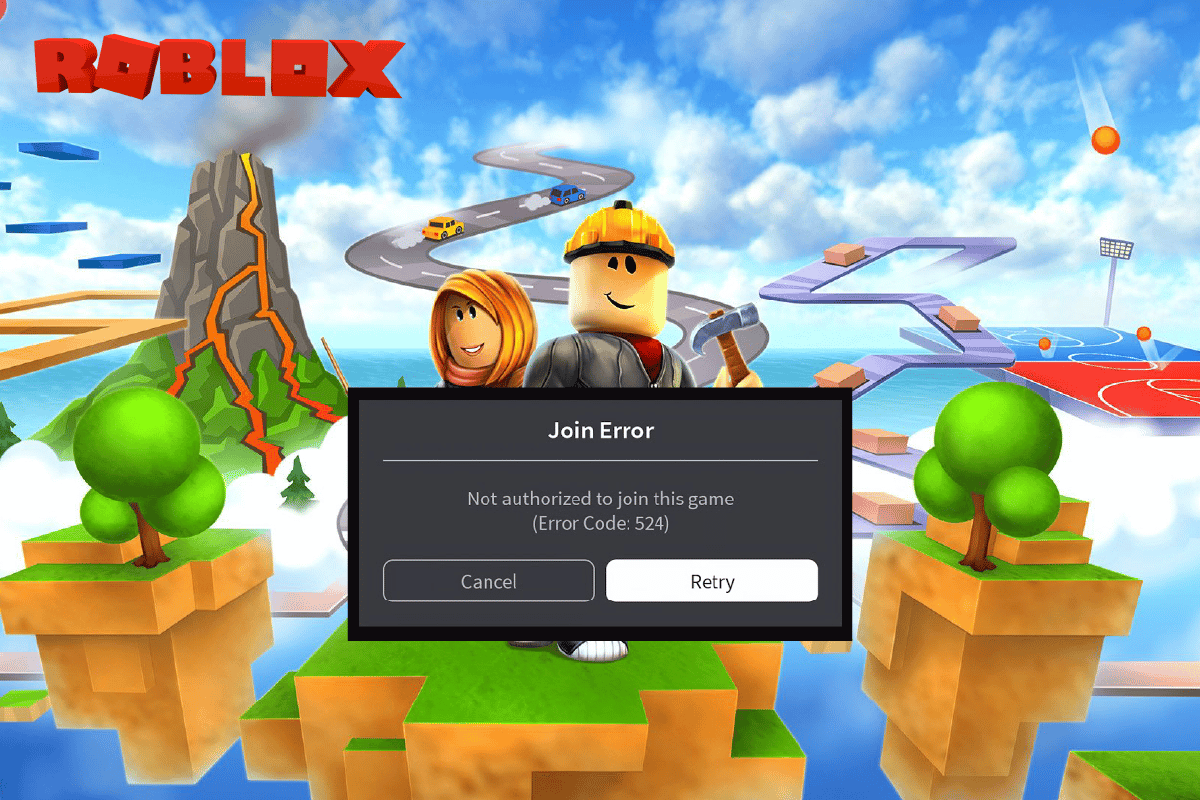
Indholdsfortegnelse
Sådan rettes Roblox-fejlkode 524 på Windows 10
Fortsæt med at læse denne vejledning for at løse Roblox fejlkode 524 på Windows PC.
Hvad forårsager Roblox-fejlkode 524?
Her er nogle almindelige årsager, der bidrager til Roblox-fejlkode 524 på din Windows 10-computer. Analyser dem dybere for at finde ud af den nøjagtige årsag, der udløste problemet.
- Korrupte Windows-filer og komponenter
- Korrupte cache-filer på din computer
- Roblox-appen køres ikke med administratorrettigheder
- Logfilerne på din pc er korrupte, beskadigede eller inkompatible med systemprocesserne
- Roblox-servere er nede eller lukket ned for vedligeholdelse
- Internetforbindelsen er ikke stabil, og båndbredden er ikke tilstrækkelig
- Roblox-appen er ikke opdateret til den seneste version
- Eventuelle fejlkonfigurerede installationsfiler forårsager problemet. Dette kan kun rettes, når du geninstallerer appen
Her er nogle almindelige fejlfindingsmetoder, der hjælper dig med at rette fejlkoden 524 på din Windows 10-pc. Følg dem i samme rækkefølge for at opnå perfekte resultater.
Grundlæggende fejlfindingsmetoder
Før du prøver de avancerede metoder til at rette fejlkoden i Roblox, kan du prøve nogle grundlæggende fejlfindingshack, der vil hjælpe dig med at løse problemet inden for simple hacks.
1. Sluk for Windows-pc’en
Den næste metode til at rette Roblox-fejlkode er at rydde fejlene på pc’en for at tænde for din Windows-pc.
1. Tryk på Windows-tasten, klik på strømikonet, og klik på Luk computeren.

2. Tag strømkablet ud af stikkontakten, og sæt det i igen efter 60 sekunder.
3. Tryk på tænd/sluk-knappen, og log ind på din brugerkonto.
2. Fejlfind netværksforbindelse
Den næste metode til at rette fejlkode 524 i Roblox mobil er at løse netværksforbindelsesproblemer på din pc. Fejlen i internetforbindelsen kan rettes ved at nulstille Wi-Fi-routeren. Læs vores guide til fejlfinding af netværksforbindelsesproblemer på Windows 10.

3. Tjek Roblox Server Status
Du kan tjekke status for Roblox-serveren og kontrollere, om den fungerer eller under vedligeholdelse for at finde årsagen til fejlkode 524, mens du starter Roblox. Tjek Roblox-serverstatus på linket givet her på din standard webbrowser. Hvis serveren er under vedligeholdelse, skal du vente, indtil Roblox-serveren er funktionsdygtig.

4. Log ind på Roblox App igen
Du kan prøve at logge ud af din Roblox-konto og logge ind på kontoen igen for at rette fejlen.
1. Åbn Google Chrome-webbrowseren i søgefeltet.
2. Åbn Roblox konto login-side, klik på ikonet Kontoindstillinger og klik på Log ud.

3. Indtast brugerkontoens legitimationsoplysninger, og klik på knappen Log på for at logge på din konto igen.

5. Ryd webbrowsercachen
De cachelagrede data på din webbrowser kan hindre brugen af Roblox på appen. Du kan følge instruktionerne på linket for at rydde cachen i webbrowseren for at løse problemet.

6. Deaktiver browserudvidelser
Hvis du har adskillige webudvidelser som Ad-blockers i browseren, kan du få fejlkode 524, mens du starter Roblox. Du kan prøve at deaktivere dem i browseren for at rette fejlen.
1. Tryk på Windows-tasten, søg efter Google Chrome-appen, og tryk på Enter-tasten.
2. Klik på de tre lodrette prikker i øverste højre hjørne. Klik på indstillingen Flere værktøjer, og klik på indstillingen Udvidelser i den tilstødende menu.

3. Slå webudvidelserne fra for at deaktivere dem.

7. Opdater grafikdriver
Da Roblox er et grafisk spil på din computer, skal det have en opdateret grafikdriver. Det detaljerede svar for at rette Roblox fejlkode 524 kræver også en opdateret grafikkortdriver. Du kan følge trinene i linket for at opdatere grafikdriveren på din pc for at rette fejlen.

8. Rul GPU-driveropdateringer tilbage
Nogle gange kan den aktuelle version af GPU-drivere forårsage det diskuterede problem, og i dette tilfælde skal du gendanne tidligere versioner af installerede drivere. Denne proces kaldes Roll Back af drivere, og du kan nemt rulle dine computerdrivere tilbage til deres tidligere tilstand ved at følge vores guide Sådan ruller du drivere tilbage på Windows 10.

9. Geninstaller grafikdrivere
Hvis du stadig står over for det diskuterede problem efter opdatering af dine grafiske drivere, skal du geninstallere enhedsdrivere for at løse eventuelle inkompatibilitetsproblemer. Der er flere måder at geninstallere drivere på din computer. Alligevel kan du nemt geninstallere grafiske drivere som anvist i vores guide Sådan afinstalleres og geninstalleres drivere på Windows 10.

Efter geninstallation af GPU-drivere skal du kontrollere, om du kan rette Roblox-fejl 524.
10. Luk baggrundsapps
Hvis du har åbnet mange apps på din pc, kan du prøve at lukke alle de apps, der kører i baggrunden, for at rette Roblox fejlkode 524. Følg trinene på linket her for at lukke baggrundsapps på din pc.

11. Sluk antivirussoftware
Nogle inkompatible antivirusprogrammer installeret på din computer vil forårsage Roblox fejlkode 524. For at undgå konflikter skal du sikre sikkerhedsindstillingerne på din Windows 10 computer og kontrollere, om de er stabile eller ej. For at finde ud af, om antiviruspakken er årsagen til det diskuterede problem, skal du deaktivere den én gang og prøve at oprette forbindelse til et netværk.
Læs vores guide til, hvordan du deaktiverer antivirus midlertidigt på Windows 10, og følg instruktionerne for at deaktivere dit antivirusprogram midlertidigt på din pc.

12. Føj Roblox til Undtagelse i Windows Firewall
Hvis Roblox-webstedet ikke får en undtagelse i din Windows Firewall-app, kan du opleve fejlkode 277 i Roblox. Du kan følge vores guide til, hvordan du blokerer eller fjerner blokering af programmer i Windows Defender Firewall og tilføjer Roblox-webstedet som en undtagelse til Windows Firewall-appen.

13. Skift proxyserverindstillinger
Fejlkoden skyldes også de geo-begrænsninger, der er pålagt regionen eller på grund af ISP-fejlen, kan du prøve at bruge en VPN-tjeneste på din pc. Du kan bruge linket her til at tilføje en VPN-tjeneste på din pc for at rette fejlkode 524 i Roblox med geo-begrænsningerne og ISP-fejlen.

Hvis VPN-tjenesten og proxyen er aktiveret på din pc, kan du muligvis ikke rette fejlen. Du kan prøve at deaktivere VPN og proxy ved at bruge trinene i referencefilen.

14. Skyl DNS-cache
For at rette fejlkode 524 på Roblox-webstedet kan du tømme DNS- eller Domain Name System-cachen på Wi-Fi-netværket. Med henvisning til svaret på spørgsmålet om, hvad er Roblox Studio, er det nødvendigt at have en uafbrudt internetforbindelse. Du kan implementere trinene i linket her for at tømme DNS-cachen på din netværksforbindelse på din pc.

Metode 1: Sørg for, at din konto er mindst 30 dage gammel
Da de nye konti nogle gange for det meste oprettes af hackere, kaster Roblox-serverne dig automatisk fra platformen. I dette tilfælde skal du kontrollere, om din konto er mindst 30 dage gammel, hvis ikke, vil du møde Ikke autoriseret til at deltage i dette spil. (Fejlkode: 524).
Metode 2: Start Roblox-appen i kompatibilitetstilstand
Hvis Roblox-appen er inkompatibel, virker den muligvis ikke på din pc, og du kan opleve, at der opstod en fejl under start af Roblox. Du kan prøve at åbne Roblox-appen i kompatibilitetstilstand og vælge Windows 8-versionen, helst for at rette Roblox-fejlkode 524.
1. Naviger til mappen Downloads, og højreklik på filen RobloxPlayerLauncher.exe.
2. Klik på Egenskaber.

3. Flyt til fanen Kompatibilitet, vælg Kør dette program i kompatibilitetstilstand for muligheden i sektionen Kompatibilitetstilstand, og klik på knapperne Anvend og OK.

Metode 3: Kør Roblox-appen som administrator
Hvis Roblox-appen ikke får administrative rettigheder, kan du opleve Roblox-fejlkode 524. Du kan følge trinene i metoden for at køre Roblox-appen som administrator for at rette fejlen.
1. Tryk på Windows+ E-tasterne for at åbne Windows Stifinder og gå til mappen Downloads ved at følge placeringsstien.
Denne pc > Lokal disk (C:) > Brugere > Brugernavn > Downloads
2. Højreklik på filen RobloxPlayerLauncher.exe og klik på Egenskaber.

3. Flyt til fanen Kompatibilitet, vælg indstillingen Kør dette program som administrator i afsnittet Indstillinger, og klik på knapperne Anvend og OK.

Metode 4: Skift til VPN-servere eller Skift placering
Hvis du bemærker, at Roblox-fejl 524 dukker op efter skift til en ny placering, skal du kontrollere, om din placering er geografisk begrænset eller ej. Bemærk, at Roblox kan være begrænset til bestemte områder og steder. For at løse disse placeringsproblemer kan du prøve at bruge en VPN (virtuelt privat netværk).
Brug af et VPN-netværk vil skjule dine geografiske detaljer og giver dig mulighed for at sende og modtage datapakker på tværs af offentlige netværk. Du kan således bruge dit netværk anonymt, mens du skjuler din netværksidentitet. Hvis du er forvirret over, hvordan du vælger et passende VPN-netværk, så tag et kig på vores vejledning, Hvad er en VPN, og hvordan fungerer den?

Metode 5: Reparer systemfiler
Hvis din Windows 10-computer har korrupte eller beskadigede systemkonfigurationsfiler, vil du stå over for Roblox-fejl 524. Dette fører også til funktionsfejl på din computer og derved forårsage ydeevnesvigt. Heldigvis kan du reparere disse korrupte filer ved at bruge de indbyggede værktøjer på din computer, nemlig System File Checker og Deployment Image Servicing and Management.
Læs vores guide til, hvordan du reparerer systemfiler på Windows 10, og følg trinene som instrueret for at reparere alle dine korrupte filer.

Metode 6: Opdater Roblox-appen
Hvis Roblox-appen ikke er opdateret på din pc, kan du opdatere appen ved hjælp af Microsoft Store for at rette Roblox-fejlkode 524.
1. Tryk på Windows-tasten, skriv Microsoft Store, og klik derefter på Åbn.

2. Klik på Bibliotek.

3. Klik på Få opdateringer i øverste højre hjørne.

Metode 7: Fjern Ad-Blocker
Ad-blockers er udvidelser på din webbrowser, der kan blokere forskellige online salgsfremmende annoncer. Disse udvidelser hjælper en bruger med at undgå uønskede annonce-popups, mens de surfer på internettet. Disse udvidelser kan dog også forstyrre spilserveren og forårsage Roblox-fejlkode 524. Sørg derfor for at fjerne Ad-blocker-udvidelsen fra din browser for at undgå, at din oprindelse ikke er tilgængelig meddelelse og fejl 524-problem.
1. Naviger til Google Chrome-menuindstillingerne.

2. Klik her på Flere værktøjer og klik derefter på Udvidelser.

3. Find Ad-blocker fra listen over dine udvidelser, og fjern den.
Hvis du stadig modtager et problem i den oprindelige webserver, og den er blevet utilgængelig meddelelse sammen med fejlkoden 524, skal du prøve den næste metode.
Metode 8: Brug Google DNS
Domain Name System (DNS) er væsentligt vigtigt for at etablere en internetforbindelse. Nogle gange kan DNS-adresser leveret af din internetudbyder være meget langsomme, så du står over for Roblox-fejlkode 524 på din Windows 10-pc. Google DNS har 8.8.8.8 og 8.8.4.4 IP-adresser, der er enkle og nemme at huske for at etablere en sikker DNS-forbindelse mellem klienten og serveren.
Her er vores enkle guide til, hvordan du ændrer DNS-indstillinger i Windows 10, der hjælper dig med at ændre dine DNS-adresser på din computer. Du kan også skifte til enhver åben DNS eller Google DNS på din Windows 10-computer ved at følge vores guide Sådan skifter du til OpenDNS eller Google DNS på Windows. Følg som anvist og kontroller, om du kan rette 524-fejlen i Roblox.

Metode 9: Ryd Roblox Cache-filer
Ofte kan dette problem også opstå på grund af beskadigede Roblox-cachefiler. Hvis du har installeret Roblox desktop-appen, bør du overveje at rydde Roblox-cache-filerne for at rette denne fejl.
1. Tryk på Windows + R-tasterne sammen for at åbne dialogboksen Kør.
2. Skriv her %temp%Roblox og klik på OK-knappen.

3. Vælg alle filer i Roblox-datamappen ved at trykke på Ctrl + A-tasterne samtidigt.

4. Tryk til sidst på Del-tasten for at slette alle de valgte filer.
5. Log ud og log ind på din Roblox-konto og se om fejlen 524 er blevet rettet.
Metode 10: Geninstaller Roblox App
Hvis du vil rette Roblox fejlkode 524, kan du prøve at geninstallere appen. Følg disse trin for at geninstallere appen på din pc.
Trin I: Slet Roblox AppData-mappe
Som et første trin skal du slette filerne i AppData-mappen i Windows Stifinder.
1. Åbn Windows-søgelinjen, skriv %appdata%, og klik på Åbn.
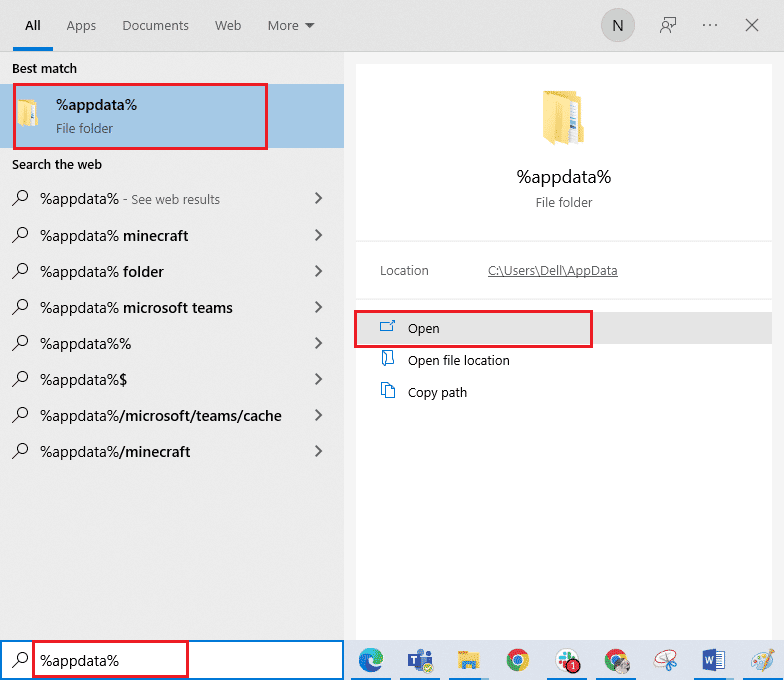
2. Højreklik på Roblox-mappen og klik på Slet.
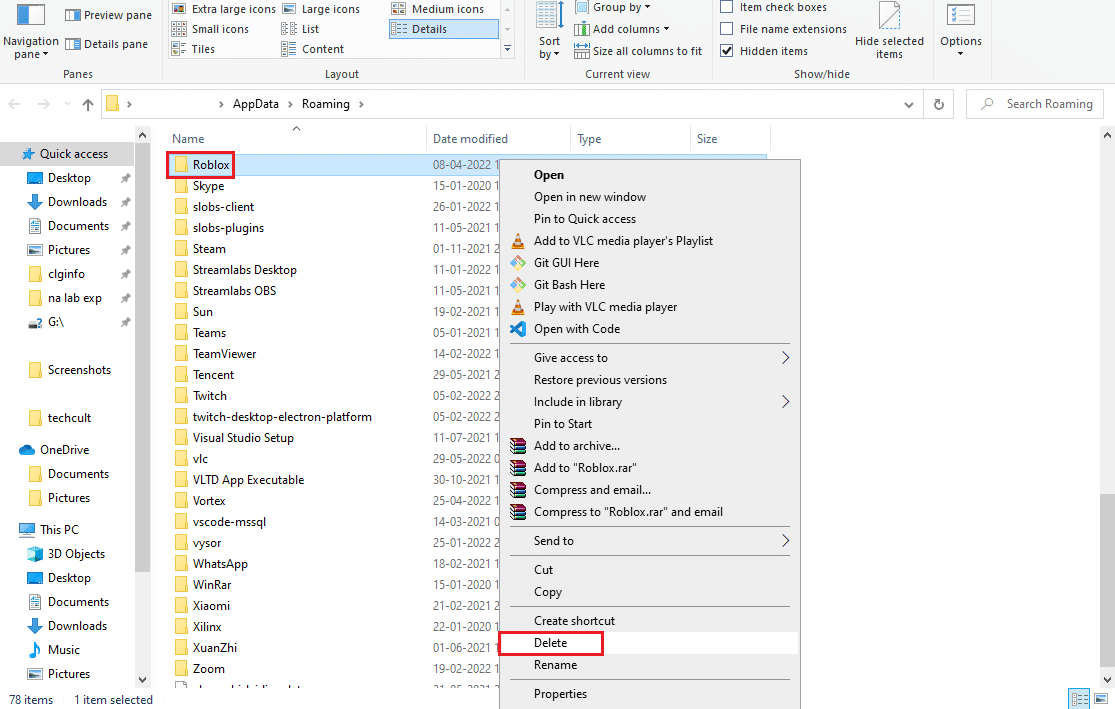
3. Tryk på Windows-tasten, skriv %localappdata% i feltet, og klik på Åbn.
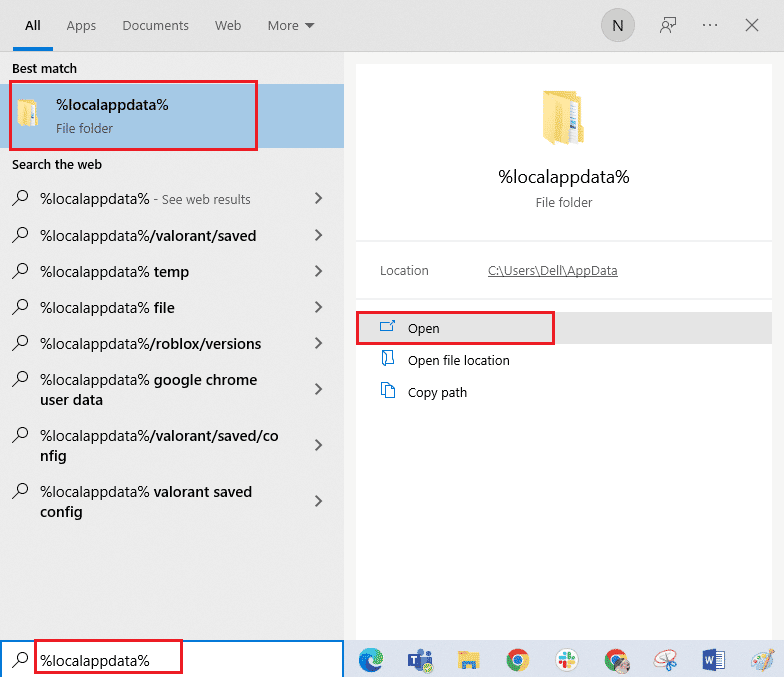
4. Slet Roblox-mappen ved at følge trinene beskrevet ovenfor og genstart din pc.
Trin II: Afinstaller Roblox App
Det næste trin for at rette Roblox-fejlkode 524 er at afinstallere den eksisterende version af Roblox-appen på din pc ved hjælp af appen Kontrolpanel.
1. Tryk på Windows-tasten, skriv Kontrolpanel-app og klik på Åbn.
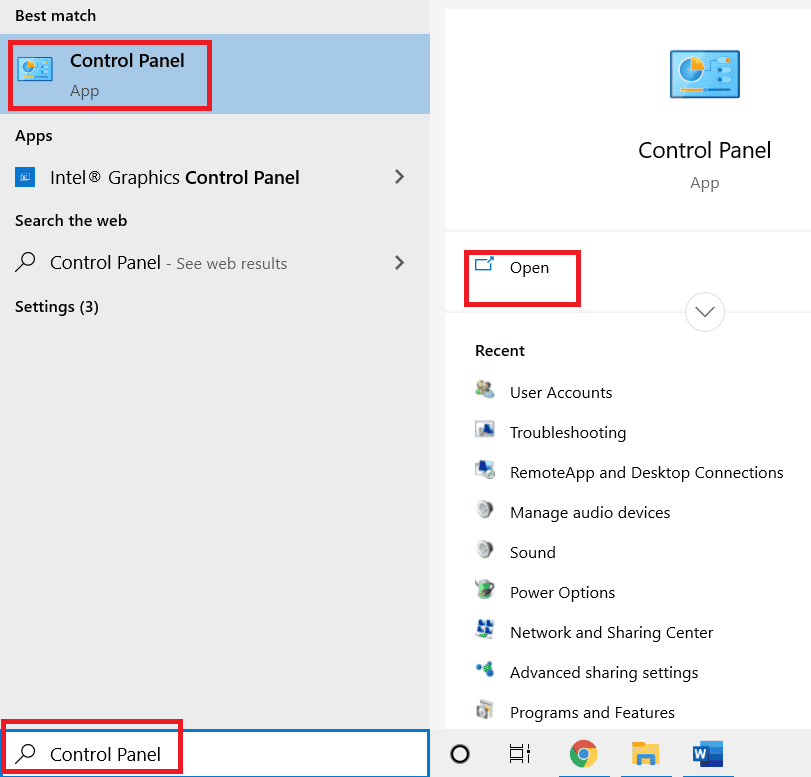
2. Vælg indstillingen Kategori i rullemenuen Vis efter i øverste højre hjørne. Klik på indstillingen Afinstaller et program i afsnittet Programmer.
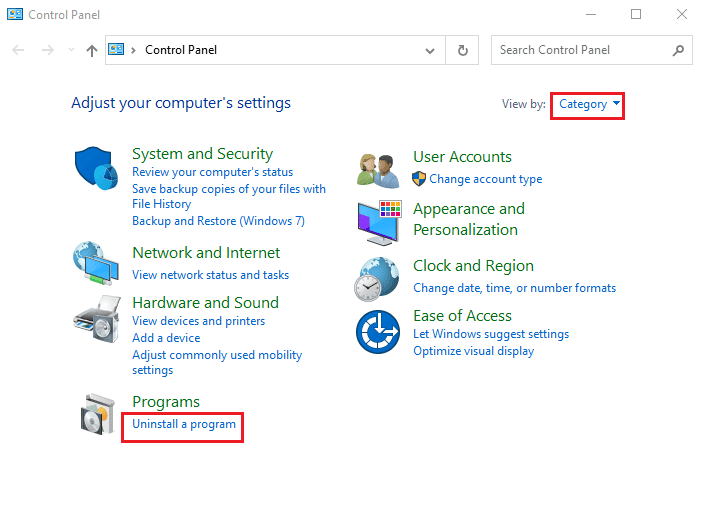
3. Vælg Roblox-appen, og klik på knappen Afinstaller i den øverste bjælke.
4. Klik på knappen Næste på vinduerne i afinstallationsguiden, og klik på knappen Udfør for at afinstallere Roblox-appen.
Trin III: Geninstaller Roblox App
Det sidste trin til at rette Roblox-fejl 524 er at geninstallere den nyeste version af Roblox-appen på din Windows-pc ved hjælp af standardwebbrowseren. Følg de givne instruktioner for at geninstallere Roblox-appen.
1. Fra søgefeltet i Windows skal du søge efter Google Chrome-appen og klikke på indstillingen Åbn i højre rude.
2. Åbn den officielle hjemmeside for Roblox og klik på et hvilket som helst spil.
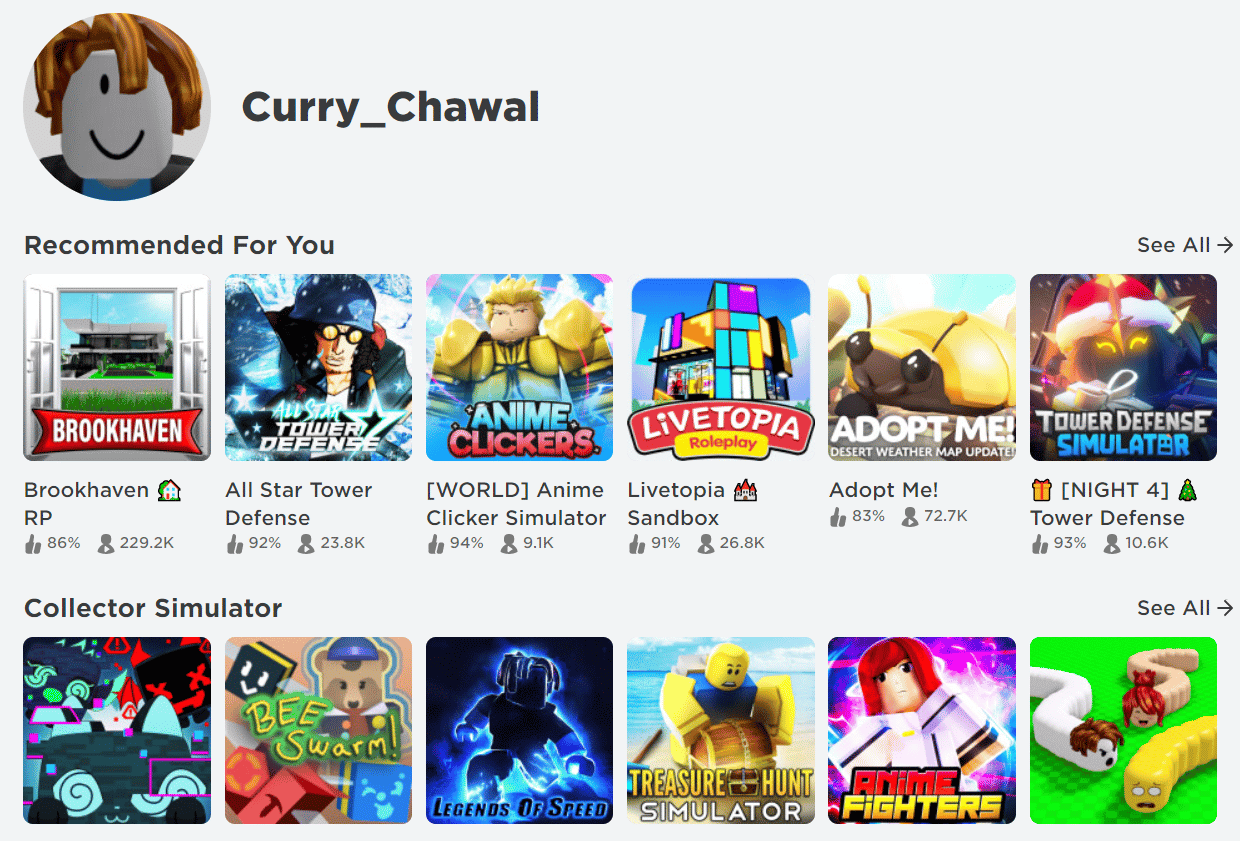
3. Klik på knappen Spil for at starte spillet.
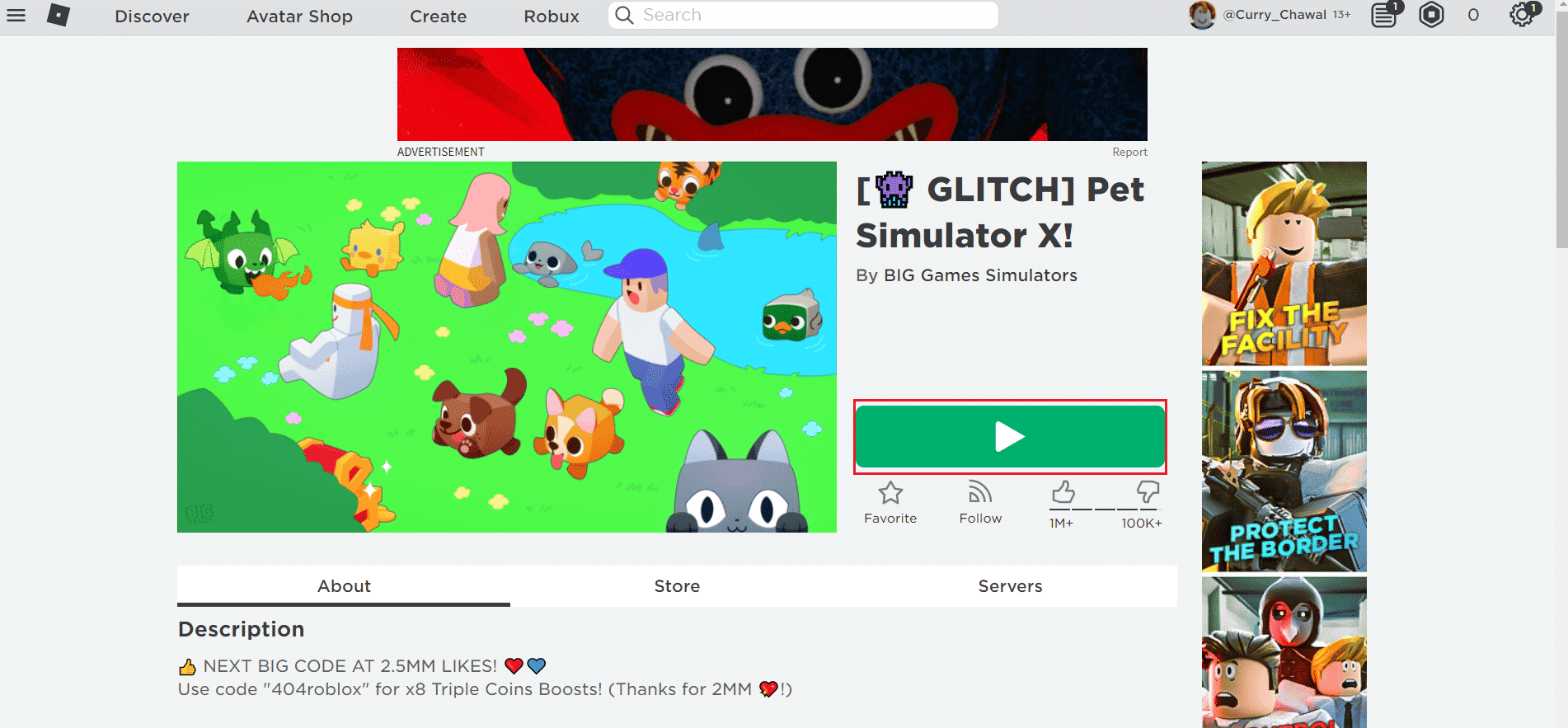
4. Klik på knappen Download og installer Roblox for at downloade Roblox-appen.
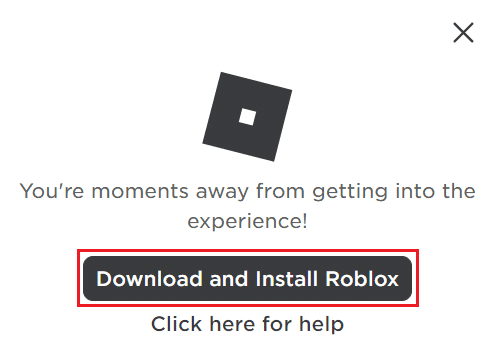
5. Dobbeltklik på installationsfilen RobloxPlayerLauncher.exe for at køre den downloadede fil.
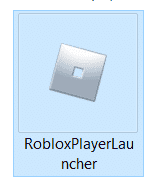
6. Du kan se downloadprocessen i vinduet Installerer Roblox….
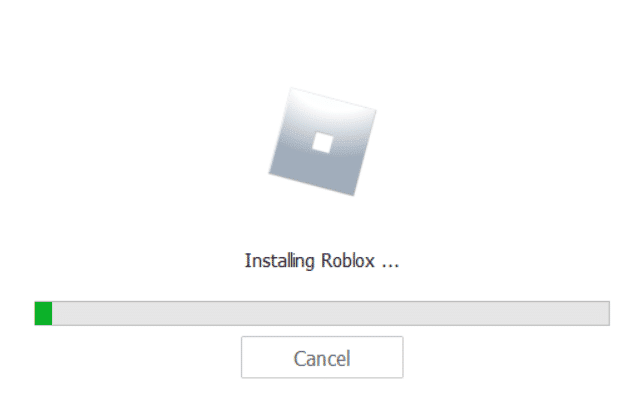
7. Efter at appen er installeret, vil du se meddelelsen ROBLOX ER SUCCES FULLT INSTALLERET!
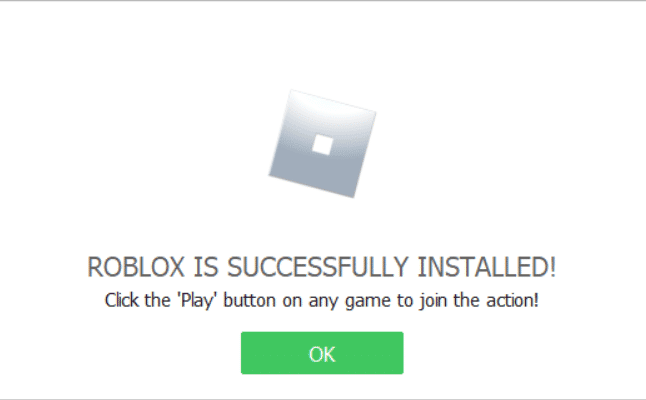
***
Vi håber, at denne vejledning var nyttig, og at du kunne rette Roblox fejlkode 524 på din pc. Fortæl os, hvilken metode der virkede bedst for dig. Også, hvis du har spørgsmål/forslag vedrørende denne artikel, så er du velkommen til at slippe dem i kommentarfeltet.